PunkBuster アプリをアンインストールしてシステム ファイル エラーを削除します
- Pnkbstra.exe は、オンライン マルチプレイヤー ゲーム用の PunkBuster アンチチート システムを担当します。
- ファイルに悪意がある場合、またはシステム パフォーマンスの問題を引き起こしている場合は、ファイルを削除できます。
- PunkBuster アプリをアンインストールすると、ファイルが削除される可能性があります。

バツダウンロードファイルをクリックしてインストールします
- Fortectをダウンロードしてインストールします あなたのPC上で。
- ツールのスキャンプロセスを開始します 問題の原因となっている破損したファイルを探します。
- を右クリックします 修理を開始する これにより、ツールが修正アルゴリズムを開始できるようになります。
- Fortect は次によってダウンロードされました 0 今月の読者様。
多くのユーザーは、タスク マネージャーで未確認の Pnkbstra.exe プロセスが実行されているのを確認し、懸念を表明していると苦情を述べています。 悪意のあるプログラムである可能性があるため、興味をそそられます。 したがって、この記事では、Pnkbstra.exe とは何か、およびそれを削除するかどうかについて説明します。
また、私たちのガイドにも興味があるかもしれません。 Windows 11 で exe ファイル自体が削除される および問題を解決するための手順。
pnkbstra.exeは何ですか?
Pnkbstra.exe は PnkBstrA サービスを指し、PunkBuster Service Component A の略です。 PunkBuster に関連付けられています。 アンチチートソフト さまざまなオンライン マルチプレイヤー ゲームで使用されます。
このファイルは次のことを行います。
- ユーザーのコンピュータ上で PunkBuster システムを実行および維持します。
- プレイヤーのコンピュータ上でバックグラウンドで実行され、フェアプレーの監視と強制を支援します。
- プレーヤーのシステム メモリ、ドライバー、ゲーム ファイルをスキャンして、既知の不正行為やハッキング方法がないか確認します。
- この情報をチート署名のデータベースと比較して、不正ツールや改変を特定して削除します。
pnkbstra.exe を削除する必要がありますか?
pnkbstra.exe は Even Balance Inc. によって製造された正規のファイルです。 Verisign によってデジタル検証および署名されています。
これを削除または削除すると、PunkBuster が誤動作し、それを使用してゲームをプレイできなくなる可能性があります。 幸いなことに、これは Windows OS の必須ファイルではないため、システムのパフォーマンスには影響しません。
また、pnkbstra.exe はマルウェアやウイルスの影響を受ける可能性があります。 他の実行可能ファイルと同じように、マルウェアはファイルとして偽装し、システムに検知されずにアクセスします。
pnkbstra.exe を確認するにはどうすればよいですか?
- ファイルの場所を確認してください。 有効で安全な pnkbstra.exe ファイルは次の場所にあります。
C:\Windows\システム32 - デジタル署名を検証し、開発者が適切に署名していることを確認します。
- ファイルサイズを確認してください。 pnkbstra.exe のファイル サイズは、約 200 KB ~ 300 KB です。
pnkbstra.exe を削除するにはどうすればよいですか?
1. pnkbstra.exe のタスクを終了し、エクスプローラーで削除します。
- 右クリックして、 始める ボタンを押して選択します タスクマネージャー メニューから。
- に行きます プロセスまたは詳細 タブ。 を選択 pnkbstra.exe リストからそれを右クリックして、 タスクの終了 ドロップダウン メニューから。

- それを右クリックして、 開いているファイルの場所 コンテキストメニューから。
- を右クリックします。 pnkbstra.exe ファイルと 消去 それ。

- PC を再起動し、プロセスがまだ実行されているかどうかを確認します。
pnkbstra.exe プロセスを終了してファイルを削除すると、システムに発生する可能性のあるセキュリティ上の懸念が軽減されます。 詳細については記事をご覧ください タスクマネージャーを開くためのショートカット あなたのPC上で。
2. PunkBuster をコンピュータからアンインストールする
- を左クリックします。 始める メニューと検索 コントロールパネル、 検索結果から開きます。
- 案内する プログラムと機能.
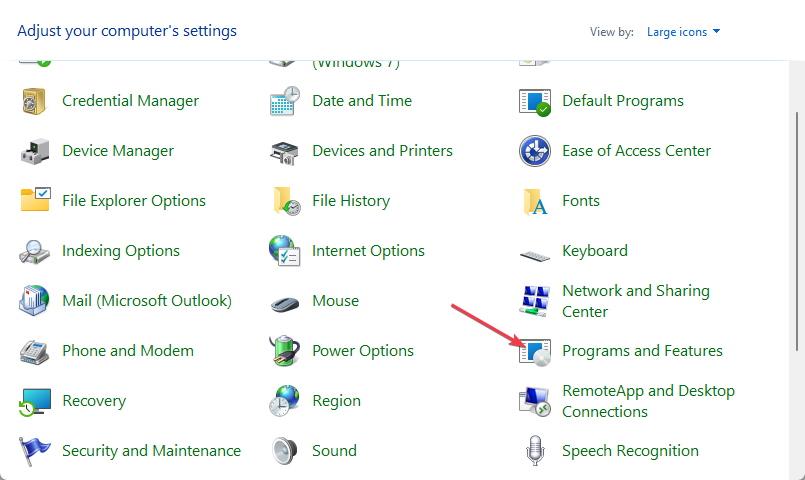
- 位置を特定する パンクバスターサービス、 を右クリックします パンクバスター、 そして選択します アンインストール ドロップダウン メニューから。

- 画面上の指示に従ってアンインストール プロセスを完了します。
- コンピュータを再起動して、変更を有効にします。
上記の手順により、PunkBuster がコンピュータからアンインストールされます。
- Winsat.exe とは何ですか? 何が機能しますか?
- Jucheck.exe とは何ですか? 削除する必要がありますか?
- Wwahost.exe とは何ですか? 何が機能しますか?
- Nssm.exe とは何ですか? また何に使用されますか?
- Vmtoolsd.exe とは何か、システム エラーを修復する方法
パンクバスターは安全ですか?
はい、PunkBuster は完全に安全に使用でき、多くの人気ゲームが付属しています。 ただし、ご心配な場合は、ファイルの有効性をいつでも確認できます。
最悪の場合、ウイルス対策ソフトウェアでスキャンし、マルウェアが存在するかどうかを確認できます。
このガイドが有益であり、このファイルがどのように機能し、何を行うのかを理解していただければ幸いです。
あるいは、次の場合の対処法に関する記事をお読みください。 exeファイルが開かない Windows PC上で。 同様に、次の場合の対処方法を確認できます。 ウイルス対策ソフトウェアが .exe ファイルをブロックしている コンピューターで。
ご質問やご提案がございましたら、お気軽にコメント欄に残してください。
まだ問題が発生していますか?
スポンサーあり
上記の提案を行っても問題が解決しない場合は、コンピュータでさらに深刻な Windows の問題が発生する可能性があります。 次のようなオールインワン ソリューションを選択することをお勧めします。 フォルテクト 問題を効率的に解決するために。 インストール後は、 表示&修正 ボタンを押してから 修復を開始します。


